想要將硬碟克隆到三星 SSD?許多使用者嘗試達到以下目的,選擇將原始磁碟克隆到目標磁碟:
- 提升硬碟效能 — HDD 升級 SSD。
- 獲得更多儲存空間 — 將較小的 SSD 升級到更大的 SSD。
- 舊硬碟故障 — 更換故障硬碟。
如果您在磁碟克隆方面有相同的需求,好消息是,我們已經為您找到了 2 種解決方案 — 使用 EaseUS Partition Master 和 Samsung Magician。根據您的情況選擇一種方法。
快速導覽:
三星 SSD 克隆前的準備工作
使用 EaseUS Partition Master 將硬碟克隆到三星 SSD
使用 Samsung Data Migration 將硬碟克隆到三星 SSD
如何使用 Samsung Magician 將硬碟克隆到 SSD
額外技巧:使克隆的三星 SSD 可開機
三星 SSD 克隆前的準備工作
在執行克隆程序之前,有一些準備工作。先確認一下。
1. 克隆目標三星 SSD 上的資料。
將原始磁碟克隆到目標磁碟將清除所有資料並且您無法將其取回。因此,如果您在目標硬碟上保留了一些重要檔案,請先使用備份軟體進行備份,或者手動將資料轉移到另一個安全的地方。
2. 準備一個更大的三星 SSD 用於資料克隆。
為確保您的克隆程序正確進行,我們建議您購買大於或等於原始硬碟的三星 SSD。如果您購買了較小的目標 SSD,您可能需要將一些較大的檔案從舊硬碟移動到另一個地方。聽起來很不方便。所以最好準備一塊更大的 SSD。
3. 將 Samsung SSD 連接到電腦並對其進行初始化。
如果您的 SSD 是新硬碟,那麼您需要初始化硬碟才能存取 — 透過 USB 埠將 SSD 連接到電腦,開啟磁碟管理 > 右鍵點擊要初始化的硬碟,然後點擊「初始化磁碟」。
您準備好將硬碟克隆到三星硬碟了嗎?選擇以下三種方式之一。
1 — 使用 EaseUS Partition Master 將硬碟克隆到三星 SSD
2 — 使用 Samsung Data Migration 將硬碟克隆到三星 SSD?
3 — 如何使用 Samsung Magician 將硬碟克隆到 SSD
使用 EaseUS Partition Master 將硬碟克隆到三星 SSD
為了順利進行資料克隆,我們向您推薦一款可靠的磁碟克隆軟體 — EaseUS Partition Master。不僅僅是一個硬碟克隆軟體,您可以下載並使用它對您的硬碟進行分割,透過延伸、壓縮、合併和拆分磁碟區來調整磁碟區大小。也可以將作業系統轉移到 HDD 或 SSD、分配空間、磁碟區復原等。
使用 4 個步驟克隆硬碟:
步驟 1. 選擇來源磁碟。
點選左側選單中的“克隆”。選擇“複製作業系統磁碟”或“複製資料磁碟”,然後點選“下一步”。
選擇來源磁碟並按一下“下一步”。
步驟 2. 選擇目標磁碟。
選擇所需的 HDD/SSD 作為目標,然後按一下「下一步」繼續。
閱讀警告訊息並確認“是”按鈕。
步驟 3. 檢視磁碟版面配置並編輯目標磁碟分割區大小。
然後,當程式警告它將清除目標磁碟上的所有資料時,請按一下「繼續」。 (如果目標盤上有有價值的資料,請提前備份。)
您可以選擇「自動調整磁碟」、「複製為來源」或「編輯磁碟版面配置」來自訂磁碟版面配置。 (如果要為C盤留出更多空間,請選擇最後一項。)
步驟 4. 點選「開始」開始磁碟克隆過程。
EaseUS Partition Master 的其他功能:
使用 Samsung Data Migration 將硬碟克隆到三星 SSD
要將資料從舊硬碟傳輸到新硬碟,Samsung Data Migration 可以快速將您的系統、應用程式和使用者資料從舊儲存裝置移動到新三星 SSD。
注意:此軟體僅支援三星 SSD。

如何使用 Samsung Data Migration 進行克隆
步驟 1. 在官方網站下載 Samsung Data Migration 並啟動該軟體。
步驟 2. 軟體執行後,您可以看到現有硬碟和新連接的三星 SSD。如您所見,只有在原始磁碟上安裝了系統時,該工具才會執行。
步驟 3. 選擇最多三個磁碟區進行克隆。(工具預設會選擇 C 槽。)
步驟 4. 選擇後,點擊「開始」按鈕,並且在克隆過程中不要中斷硬碟。
雖然這個軟體很好用,但有時 Samsung Data Migration 會卡在 0%、99%、100%。
如何使用 Samsung Magician 將硬碟克隆到 SSD
Samsung Magician 可以克隆硬碟嗎?如果您在 Google 上搜尋如何克隆三星 SSD,搜尋結果將與使用 Samsung Magician 有關,但不幸的是,這是一個虛假的結果。Samsung Magician 在硬碟詳細資訊、效能基準、診斷掃描等方面具有特色,目前還沒有 CLONE 功能。該軟體被設計成與 Samsung Data Migration 相同的軟體介面。
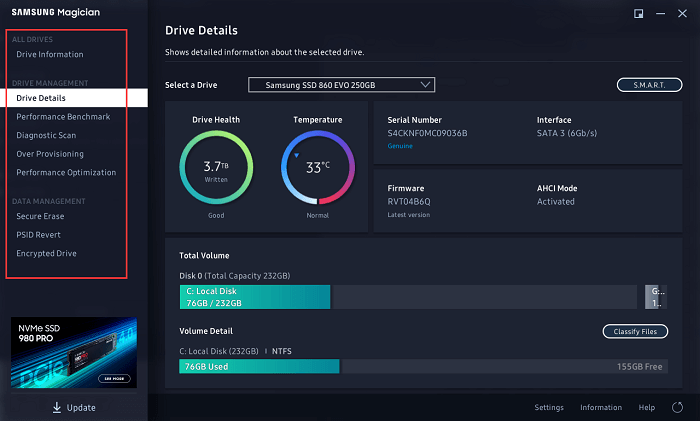
返回使用 EaseUS Partition Master 或 Samsung Data Migration。
額外技巧:使克隆的三星 SSD 可開機
步驟 1. 按下電源按鈕重新啟動電腦。按 Del/F2/F10 鍵進入 BIOS。
步驟 2. 到開機選單並變更開機順序。然後選擇克隆的 SSD 作為開機磁碟。
按 F10 儲存並退出並重新啟動電腦。然後您的電腦將從新的 SSD 啟動。
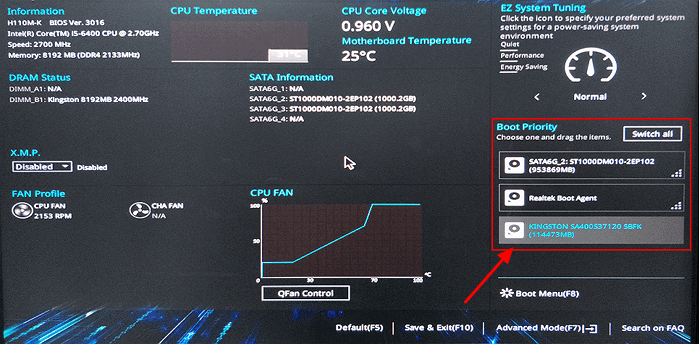
結語
克隆硬碟可以通過兩個軟體解決 — EaseUS Partition Master 和 Samsung Data Migration。後者軟體僅適用於三星裝置,因此我們推薦廣泛使用 EaseUS Partition Master,您可以透過更多好用的功能提升硬碟效能。
這篇文章有解決您的問題嗎?
相關文章
-
如何修復 Adobe Acrobat 錯誤 0 104 的最佳解決方案
![]() Ken/2025-01-24
Ken/2025-01-24
-
【2026】使用 DiskPart 格式化指令和格式化工具格式化硬碟 — 快速格式化指令
![]() Agnes/2025-12-31
Agnes/2025-12-31
-
Windows 11 壓縮磁碟區:3 種縮小 Windows 磁區的方法
![]() Agnes/2025-01-24
Agnes/2025-01-24
-
![]() Agnes/2025-01-24
Agnes/2025-01-24
關於 EaseUS Partition Master
全面的磁碟 & 分割區管理軟體,適合個人或商業用途。讓它幫您管理硬碟:調整分割區大小,格式化,刪除,克隆或格式轉換。
簡易教學影片

如何切割Windows 11/10/8/7硬碟
這篇文章是否有幫到您?
需要我們提供什麼樣的幫助
輸入問題並找到答案。
